Aplicativos são instalados no seu dispositivo com diversas permissões.
É possível que o usuário as considere excessivas, para determinados aplicativos — e, em alguns casos, elas realmente são.
O Android 6.0 Marshmallow ou Android M introduziu a possibilidade de controlar o que novos aplicativos podem ou não fazer no seu dispositivo — o que permite reduzir significativamente a “permissividade” no comportamento dos apps instalados no seu aparelho.
A lista de permissões dos aplicativos projetados pro sistema operacional Android 6.0 ou superior terão que passar pelo seu crivo, já no processo de instalação.
Se você quiser rever esta relação, a qualquer momento, pode acessá-la através do menu de configurações e mudar a história toda.
Como configurar as permissões dos aplicativos instalados no meu aparelho Android
Abra o menu de Configurações e role até a seção Dispositivo.
Toque no item Aplicativos.
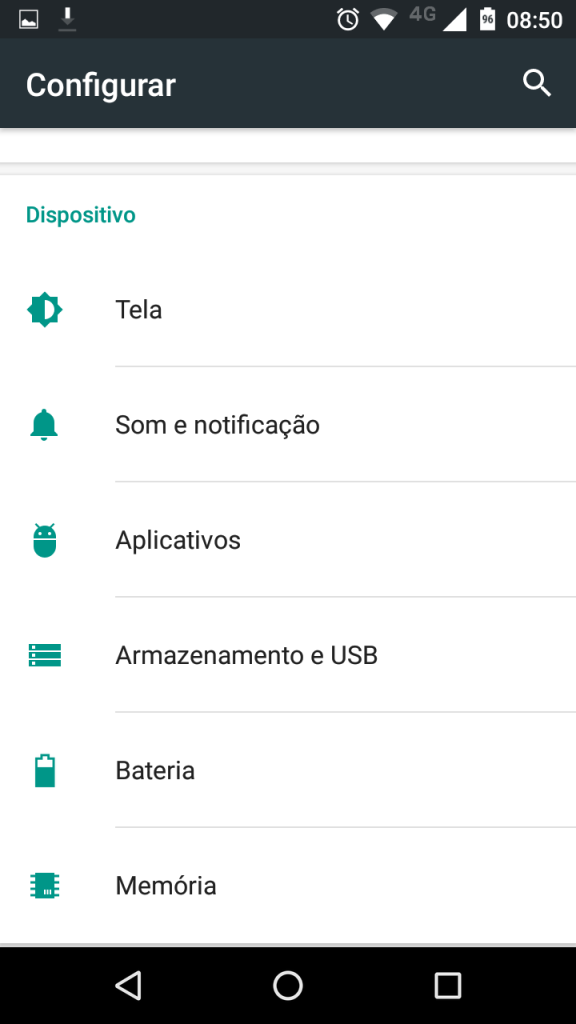
Durante a instalação, os aplicativos irão pedir permissões para fazer uso de determinados recursos — ainda que você não saiba, naquele momento, se são necessários ou não.
Aqui, vou mostrar como revogar ou conceder permissões específicas para os aplicativos instalados no seu sistema.
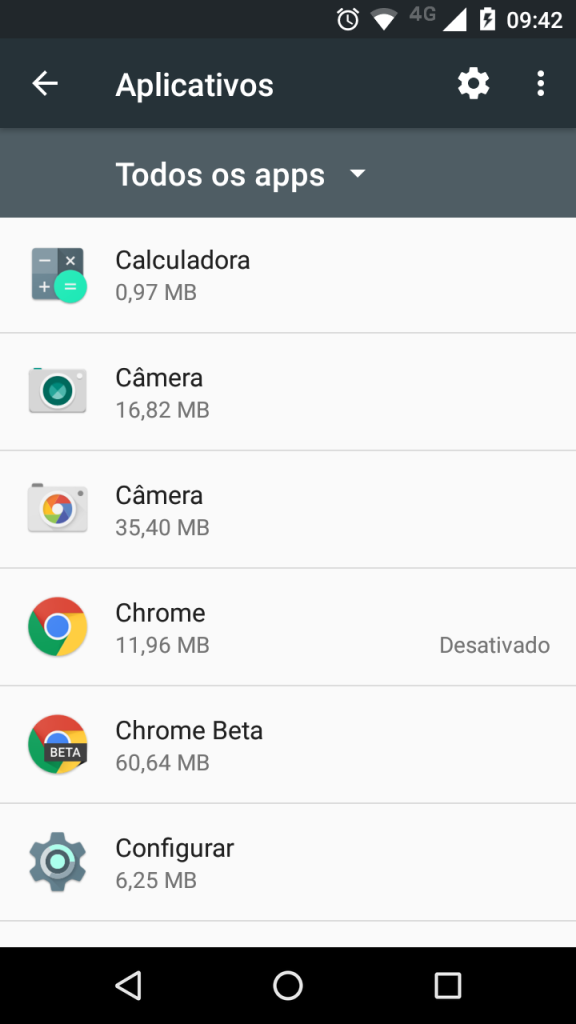
Na relação de aplicativos (veja imagem acima), é possível selecionar o app específico para configurar.
Esta é a chance de rever todas as permissões do app do Facebook, por exemplo.
No meu exemplo, selecionei o app do Google Plus.
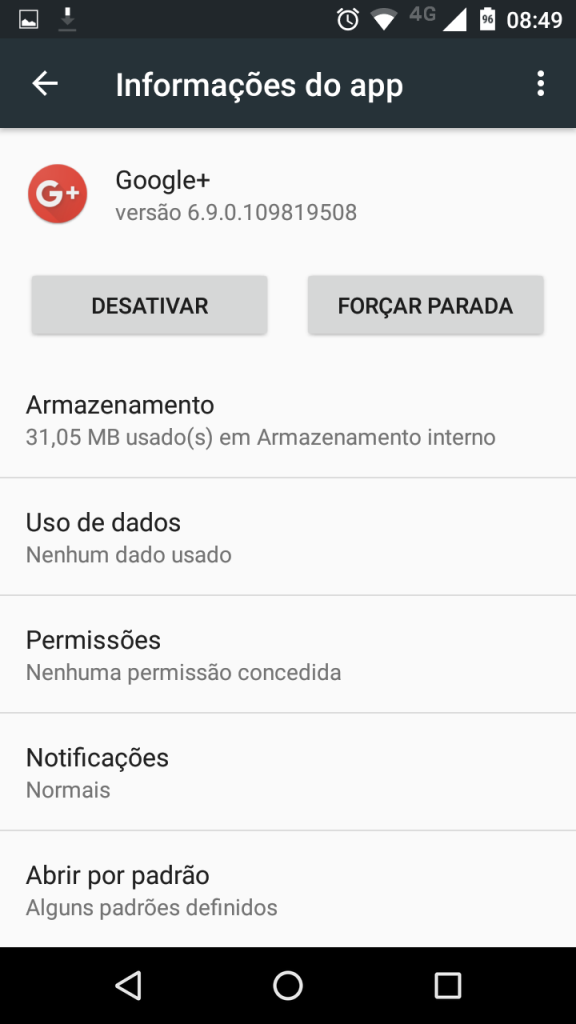
Selecione a opção Permissões, para seguir em frente.
Note que, no meu exemplo, nenhuma foi concedida — e não há qualquer problema nesta abordagem, uma vez que, no decorrer do uso, o aplicativo irá pedir as permissões de que necessita e vai te oferecer a oportunidade de torná-las permanentes ou não.
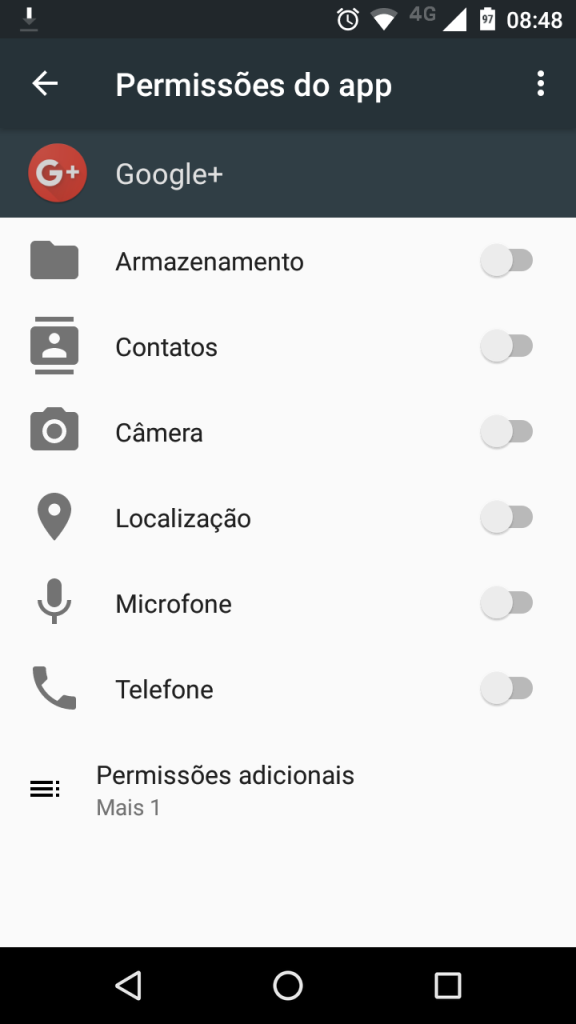
Como tirar dúvidas sobre uma permissão específica
Se você estiver em dúvidas sobre se deve conceder ou revogar uma determinada permissão ao seu aplicativo, toque no botão de menu, no canto superior direito da tela e selecione a opção Permissões.
Agora, basta escolher o item sobre o qual você deseja maiores esclarecimentos — o Android abre um pop up explicativo.
No exemplo abaixo, o Android explica o que o app poderá fazer se lhe for concedida a permissão de uso do Microfone.
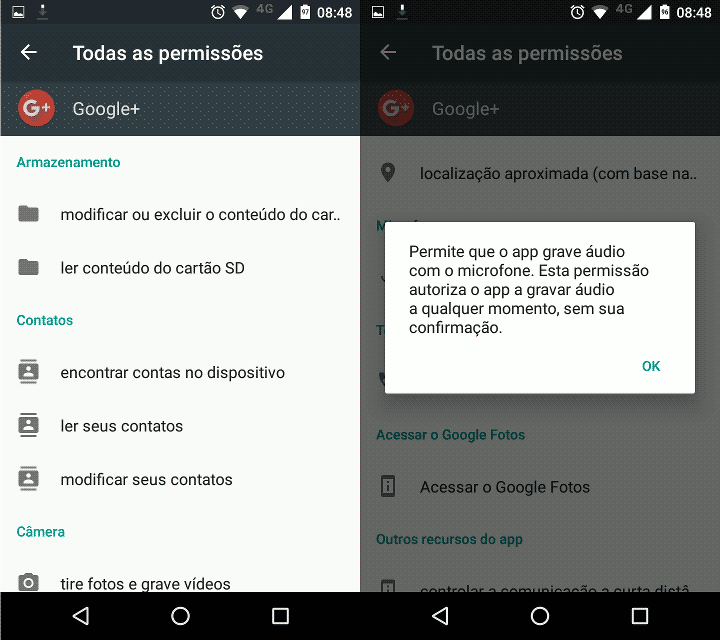
Se você se preocupa com sua privacidade e segurança, não faz mal “fechar a torneira completamente”, ou seja, desabilitar todas as permissões, sobre as quais paire alguma dúvida, de qualquer app — de um modo geral.
Em seguida, você as pode habilitar individualmente, durante o uso.
Claro que (bom senso sempre!) o aplicativo de câmera não teria funcionalidade alguma sem o acesso ao dispositivo.
Mas pode fazer sentido querer que o Facebook, o Telegram ou o seu navegador perguntem antes de usar a câmera ou o microfone.

11 replies on “Como controlar as permissões dos apps no Android”
Estou na mesma situação não funcionam as permissões
Só há essa maneira de ativar ou desativar permissões dos app no android ?
No meu motog3 acontece o que foi descrito acima,mas quando vou selecionar pra permitir,vem uma mensagem que há sobreposição de app,e diz pra ir em configurações de app. Faço como pede mas não tô conseguindo permissão pra nenhum app.
O meu celular Samsung j5 bloqueou todas as permissões dos meus aplicativos e não consegu mudar isso o como faço para desbloquear agora??
Eu estou pasdando pelo mesmo e nao sei oque fazer
O meu J5 bloqueou as permissões da maioria dos meus aplicativos, como: whatsapp(por exemplo: não abre áudio, foto, nem video…) facebook e etc… e eu não consigo desbloquear. Oq faço???
configurações/aplicativos/gerenciador de aplicações/mais/alterar configurações do sistema/clica watsapp/permissoes/seleciona/microfone /camera/telefone/etc
No meu VELHINHO galaxy s3 …com root e instalação do xposed com o modulo APPOPSXPOSED tambem é possivel controlar as permissoes dos apps….a pergunta é…. tanto no meu caso como no citado por ”VOCE” se desativarmos todas as permissões os aplicativos irão pedir as mesmas se for necessario?
Sim.
Se você desativar todas as permissões, os aplicativos irão pedi-las, à medida em que forem necessárias.
Neste caso, você terá a opção de permitir apenas naquele momento ou permanentemente (até você a desligar de novo).
ELIAS PRACIANO….muito obrigado….
e quando os botões aparecem mas não funcionam, como autorizar? meu Galaxy Note está completamente bloqueado, não tem permissão nem pra telefonar! Quando entro na página de permissões e clico no botão agenda, contatos etc pede para desabilitar a opção poup-menu/sobrepsição de tela. mas á desabilitei a todos mesmo assim todos os app pedem a mesma coisa, mas está desabilitada pra todos! Não estou entendendo… 🙁